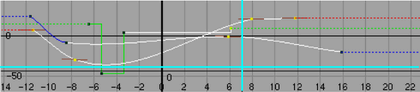を選択します。
を選択します。
選択したカーブの周囲に四角形の選択ボックスが表示され、各サイドには操作ハンドルが付いています。
選択ボックスのバックグラウンドカラーを変更する場合は、カラー設定(Color Settings)を開き(ウィンドウ > 設定/プリファレンス > カラー設定(Window > Settings/Preferences > Color Settings))、グラフ エディタ領域の選択(Graph Editor Region Select)のカラーを調整します(一般(General)タブのアニメーション エディタ(Animation Editors)領域)。ユーザ インタフェースのカラーを変更するも参照してください。
カーブの領域をマニピュレータ スケーリングを使用してスケールするには
四隅にハンドルのある白いボックス(マニピュレータ ボックス)がグラフ ビュー内に表示され、選択した領域が囲まれます。

ジェスチャ スケーリングを使用してカーブの領域をスケールするには
 でクリックします。その領域のタイム値をスケールするには、カーソルを水平方向にドラッグします。値の情報をスケールするには、垂直方向にドラッグします。
でクリックします。その領域のタイム値をスケールするには、カーソルを水平方向にドラッグします。値の情報をスケールするには、垂直方向にドラッグします。
横線と縦線が交差し、スケーリングのピボット ポイントが示されます。